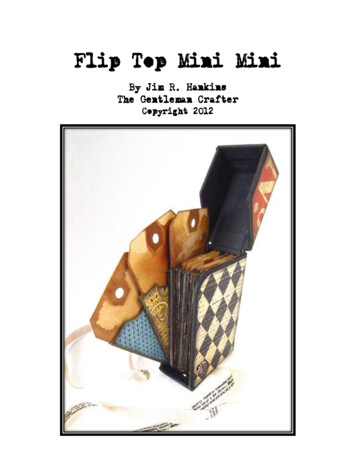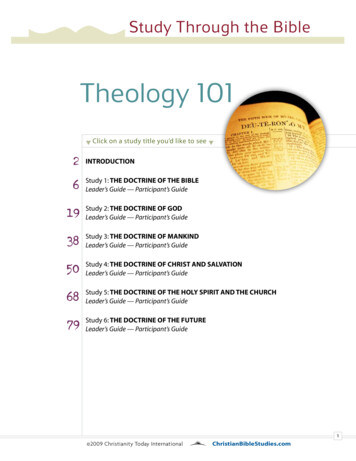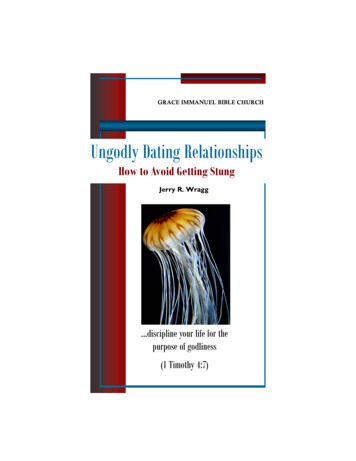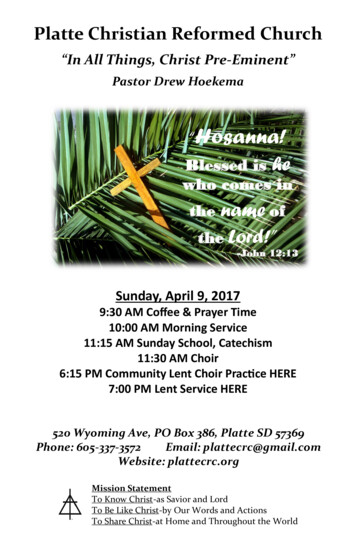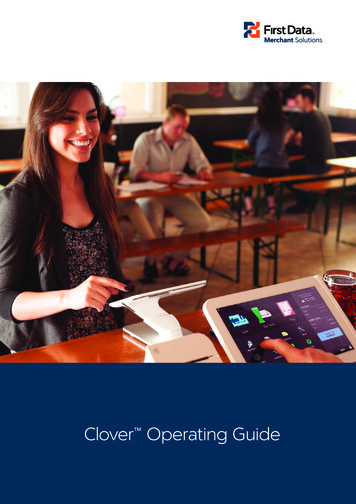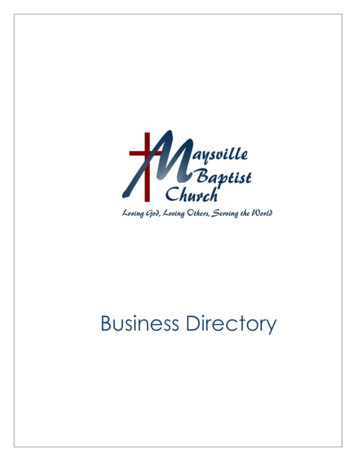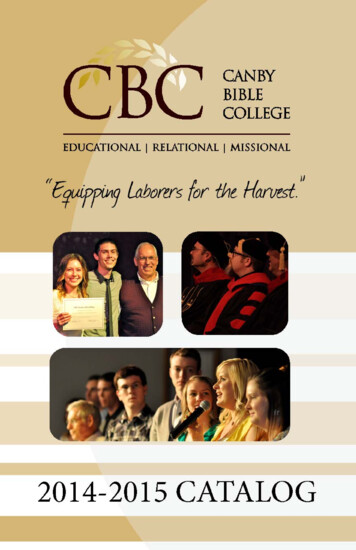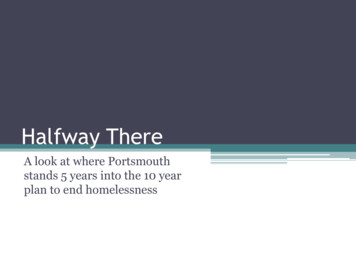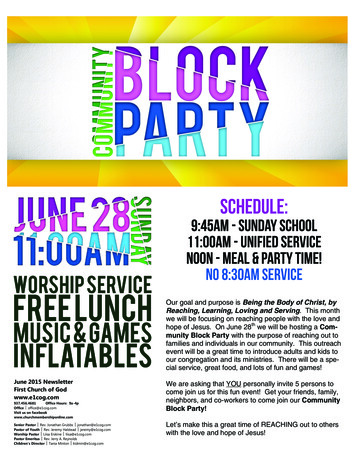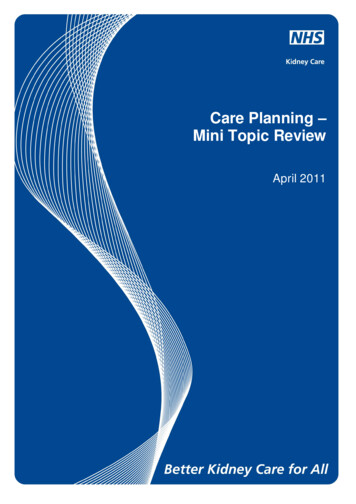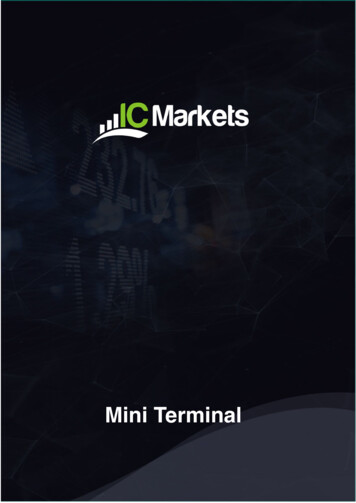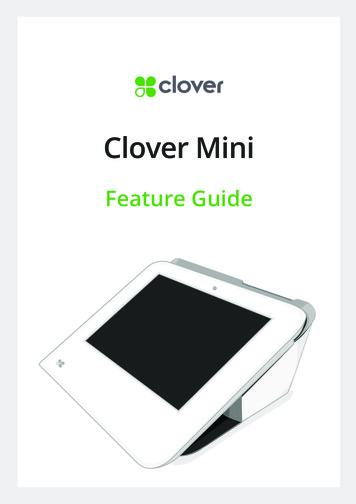
Transcription
Clover MiniFeature Guide
derlands50Polski60
What’s includedWe are continuouslyimproving our software.To see the latest versionClover Miniof this guide, visitHubORclover.com/setup.PIN ShieldPIN Shield PIN Entry AidIn Europe, visit eu.clover.com/setupPower brickPower cord(2 for Europe)1 Clover Mini Feature GuideReceipt paper x2EthernetUSBScrewdriverSIM adapters(3G devices only)English 2
Get to know Clover MiniClover Mini FrontInsert paymentPayment MethodsChip CardMicrophoneMagnetic Stripe CardSwipe payment1234 5678 9012 3456Front facingcamera1234 5678 9012 3456Insert Card(chip card only)Swipe Card1234 5678 9012 3456Contactlesspayment reader1234 5678 9012 3456SIM card slot(3G devices only)1234 5678 901201 34561234 5678 9012 3456Audio jackSpeakerClover Mini Back1234Tap Card(contactless card only)567890123456Reset buttonPaper roll releasepull tabReceipt door3 Clover Mini Feature GuideEnglish 4
Set up your Clover Mini Video zur Einrichtung: clover.com/setupEuropa: eu.clover.com/setupHub Ports13G devices only: to replace the SIM card, loosen thegreen screw and open the card slot. Place the new cardon the matching SIM adapter. Slide the adapter into theslot, close it, and tighten the screw.2Plug all accessories into Hub. Provided Ethernet and USBcords are optional.3Plug power brick cable into Hub charger port4Plug power cord into power source. Device willautomatically power on.5Pull on receipt door and load paper.Type B USB EthernetType A USBCash drawer.Switching Hub cable’s direction:123452Turn Clover Mini over to access undersideUse provided screwdriver to loosen green screwSwitch cable to desired directionTighten green screw (be sure to not overtighten)3123For instructions on how to connectClover Mini to another Clover device:US: clover.com/setupEurope: eu.clover.com/setup5 Clover Mini Feature GuidePower4Green screw on Hub connector must always be tightened toensure reliable connection.English 6
Secure PIN Entry and PIN Entry AidPlace the PIN Shield on your CloverMini for secure PIN entry. The PINEntry Aid can assist cardholderswith disabilities who have difficultyusing a touchscreen to enter theirPIN.Transactions with the PIN Entry AidWhen taking a payment, tap the “USE AID” button on theEnter PIN screen and follow on-screen instructions tosecurely place the aid over the screen and allow a customerto enter their PIN. Remove aid after the customer removestheir card.For security purposes, contact us immediately if your PINEntry Aid does not match the images below.FrontBackAdditional Accessibility FeaturesClover Mini incorporates other native Android accessibilityfeatures such as larger text and magnification gestures (notavailable during secure PIN entry). These features can befound in the Accessibility menu in your device Settings.7 Clover Mini Feature GuideEnglish 8
Useful ResourcesWeb AccessManage Your AppsSome apps allow you to access them viayour web browser. We’ve put shortcuts tothese web pages at clover.com/home.Please use Chrome, Safari, or Firefox.Funktionsübersicht Clover MiniIn Europe, visit eu.clover.com/homeNeed Help?Visit help.clover.com, use the Help app,or call us anytime at the phone numbergiven in your welcome email.9 Clover Mini Feature GuideDeutsch 10
InhaltWir entwickeln unsereSoftware ständig weiter.Die neueste VersionClover MiniHubdieser Anleitung findenODERSie auf clover.com/setup.Sichtschutz für PIN-EingabeSichtschutz für PIN-Eingabe PIN-EingabehilfeFür Europa finden Sie diese Informationen aufeu.clover.com/setup.NetzteilNetzkabel(2 für Europa)11 Funktionsübersicht Clover Mini2 ur 3G-Geräte)Deutsch 12
Lernen Sie Clover Mini kennenZahlung perEinsteckenMikrofonZahlungsartenChipkarteZahlung perDurchziehenFrontkamera1234 5678 9012 3456Magnetstreifenkarte1234 5678 9012 3456Karte einführen(nur Chipkarte)Karte durchziehenKontaktloserLeser1234 5678 9012 3456Vorderseite des Clover Mini1234 5678 9012 3456SIM-Kartensteckplatz(nur 3G-Geräte)1234 5678 901201 34561234 5678 9012 3456Audio-BuchseLautsprecherRückseite des Clover Mini1234Karte kurz auflegen(nur kontaktlose Karten)567890123456Reset-TasteZuglasche zurPapierrollenfreigabeQuittungsklappe13 Funktionsübersicht Clover MiniDeutsch 14
Einrichten des Clover Mini-Geräts Video zur Einrichtung: clover.com/setupEuropa: eu.clover.com/setup1Hub-AnschlüsseNur 3G-Geräte: Um die SIM-Karte zu ersetzen,lösen Sie die grüne Schraube und öffnen Sie denKartensteckplatz. Setzen Sie die neue Karte auf denpassenden SIM-Adapter. Schieben Sie den Adapterin den Steckplatz, schließen Sie den Steckplatz undziehen Sie die Schraube fest.2Schließen Sie alle Zubehörgerät an den Hub an. Diemitgelieferten Ethernet- und USB-Kabel sind optional.3Stecken Sie das Kabel des Netzadapters in denLadekabelanschlussdes Hubs.4Verbinden Sie das Netzteil mit einer Stromquelle. DasGerät schaltet sich automatisch ein.5Ziehen Sie die Quittungsklappe auf und legen SiePapier ein.EthernetUSB Typ AKassenladeKabel am Hub zur anderen Seite verlegen:1 Den Clover Mini umdrehen, um an die Unterseite zugelangen2 Mit dem mitgelieferten Schraubendreher die grüneSchraube lösen3 Schalten Sie das Kabel in die gewünschte Richtung um4 Die grüne Schraube anziehen (aber nicht überdrehen)2313Anweisungen zum Herstellen einerVerbindung zwischen Clover Mini undeinem anderen Clover-Gerät finden Sieje nach Region auf den folgenden Sites:USA: clover.com/setupEuropa: eu.clover.com/setup15 Funktionsübersicht Clover MiniUSBTyp BNetzteilanschluss24Die grüne Schraube am Hub-Anschluss muss immer angezogenwerden, um eine zuverlässige Verbindung zu ermöglichen.Deutsch 16
Sichere PIN-Eingabe und PINEingabehilfeBringen Sie den PIN-Sichtschutz amClover Mini an, um die Sicherheitbei der PIN-Eingabe zu verbessern.Die PIN-Eingabehilfe unterstütztKarteninhaber mit Behinderungen,die Schwierigkeiten bei derVerwendung eines Touchscreenhaben, bei der Eingabe der PIN.Transaktionen mit der PINEingabehilfeTippen Sie beim Annehmen einer Zahlung im Bildschirm fürdie PIN-Eingabe auf die Schaltfläche „USE AID“ (Eingabehilfeverwenden). Befolgen Sie dann die Anweisungen auf demBildschirm, um die Eingabehilfe richtig über dem Bildschirmzu positionieren und dem Kunden die Eingabe seiner PIN zuermöglichen. Entfernen Sie die Eingabehilfe, nachdem derKunde seine Karte entfernt hat.Wenden Sie sich aus Sicherheitsgründen sofort an uns,wenn Ihre PIN-Eingabehilfe nicht den Abbildungen e BedienungshilfenClover Mini bietet weitere Android-Bedienungshilfen,wie größeren Text und Vergrößerungsgesten (währendder PIN-Eingabe nicht verfügbar). Diese Funktionen sindim Bedienungshilfenmenü in den Geräteeinstellungenverfügbar.17 Funktionsübersicht Clover MiniDeutsch 18
Weitere InformationenInternetzugangApps verwaltenDer Zugriff auf bestimmte Anwendungenerfolgt über Ihren Webbrowser. Aufclover.com/home finden Sie Links zu denentsprechenden Webseiten.Guía de funciones de Clover MiniVerwenden Sie hierzu Chrome, Safarioder Firefox.In Europa finden Sie diese Informationenunter eu.clover.com/home.HilfeNutzen Sie die Anwendung „Hilfe“,besuchen Sie help.clover.com odersetzen Sie sich unter der in IhrerBegrüßungs-E-Mail angegebenenTelefonnummer mit uns in Verbindung.19 Funktionsübersicht Clover MiniEspañol 20
Se incluyeSiempre estamosmejorando nuestrosoftware. Para ver laClover Miniúltima versión de estaOguía, visiteclover.com/setup.ConcentradorProtector de PINProtector de PIN Ayuda de entrada de PINEn Europa, visite eu.clover.com/setupFuente dealimentación2 rollos de papelpara recibosCable deCable Ethernetalimentación(2 para Europa)21 Guía de funciones de Clover MiniCable USBDestornilladorAdaptadores SIM (Solopara dispositivos 3G)Español 22
Descripción de Clover MiniInsertar tarjetaMicrófonoFormas de pagoTarjeta con chipDeslizar tarjetaCámara frontal1234 5678 9012 3456Lector de tarjetas depago sin contactoTarjeta con banda magnética1234 5678 9012 3456Insertar la tarjeta(únicamente tarjetascon chip)Deslizar la tarjeta1234 5678 9012 3456Parte delantera de Clover Mini1234 5678 9012 3456Ranura para tarjetas SIM(Solo para dispositivos 3G)1234 5678 901201 34561234 5678 9012 3456Conector deaudioAltavozParte trasera de Clover Mini1234Acercar la tarjeta (solo paratarjetas contactless)567890123456Botón de reajusteLengüeta paraliberar rollo depapelPuerta de recibos23 Guía de funciones de Clover MiniEspañol 24
Instalación de Clover Mini Vídeo de instalación: clover.com/setupPara Europa: eu.clover.com/setup1Puertos delconcentrador(Solo para dispositivos 3G): para cambiar la tarjetaSIM, afloje el tornillo verde y abra la ranura de la tarjeta.Coloque la tarjeta nueva en el adaptador de tarjeta SIMcorrespondiente. Deslice el adaptador en la ranura,ciérrela y apriete el tornillo.AlimentaciónUSBtipo BCableEthernetUSB tipo ACajaregistradora2Conecte todos los accesorios en el concentrador. Loscables Ethernet y USB proporcionados son opcionales.3Conecte el cable del adaptador de alimentación en elpuerto de carga del concentrador .Cambio de orientación del cable del concentrador:4Conecte el cable de alimentación en la toma deelectricidad. El dispositivo se encenderá automáticamente.1 Dé la vuelta al dispositivo Clover Mini para acceder a la5Tire de la puerta de recibos y cargue papel.parte inferior2 Utilice el destornillador proporcionado para aflojar eltornillo verde3 Cambiar la orientación del cable como desee4 Apriete el tornillo verde sin excesiva fuerza21332Para obtener más instruccionessobre cómo conectar Clover Minia otro dispositivo de Clover, visite:Estados Unidos: clover.com/setupEuropa: eu.clover.com/setup25 Guía de funciones de Clover Mini4Para garantizar una buena conexión, el tornillo verde delconector del concentrador siempre debe estar apretado.Español 26
Ingreso seguro del PIN y ayuda deentrada de PINColoque el protector de PIN enel dispositivo Clover Mini parapermitir el ingreso seguro del PIN.La ayuda de entrada de PINpuede asistir a aquellas personascon discapacidades que tengandificultadas para utilizar la pantallatáctil para ingresar su PIN.Transacciones con la ayuda deentrada de PINAl momento de efectuar un cobro, pulse el botón “USEAID” (Utilizar ayuda) en la pantalla de ingreso de PIN y sigalas instrucciones en pantalla para ubicar la ayuda sobre lapantalla y permitir al cliente el ingreso de su PIN. Retire laayuda luego de que el cliente retire su tarjeta.Por motivos de seguridad, póngase en contactoinmediatamente si su Ayuda de entrada de PIN no coincidecon las imágenes debajo.Parte delanteraParte traseraFunciones de accesibilidad adicionalesClover Mini incorpora otras funciones de accesibilidadadicionales nativas de Android, como texto más grande ymovimientos manuales de aumento (no disponible durantela introducción segura del PIN). Estas funciones puedenencontrarse en el Menú de accesibilidad en los Ajustes de sudispositivo.27 Guía de funciones de Clover MiniEspañol 28
Recursos útilesAcceso a la WebGestione sus aplicacionesA algunas aplicaciones se puede accedermediante el navegador web. Hemoscolocado accesos directos a esas páginasweb en clover.com/home.Use Chrome, Safari o Firefox.Guide des fonctionnalitésde Clover MiniEn Europa, visite eu.clover.com/home¿Necesita ayuda?Visite help.clover.com, utilice la aplicaciónde ayuda o llámenos cuando lo necesiteal número de teléfono incluido en elmensaje de bienvenida.29 Guía de funciones de Clover MiniFrançais 30
ContenuNous améliorons sanscesse nos logiciels. Pourconsulter la dernièreClover Miniversion de ce guide,ConcentrateurOUrendez-vous surclover.com/setup.Cache de protection de PINCache de protection de PIN Module d’aide à la saisie de PINDepuis l’Europe, rendez-vous sur eu.clover.com/setupAdaptateur secteurCâble d’alimentation(2 pour l’Europe)31 Guide des fonctionnalités de Clover MiniDeux rouleaux decaisseCâble Ethernet Câble USBTournevisAdaptateurs SIM(appareils 3Guniquement)Français 32
Présentation de Clover MiniLecteur de carteà puceMicrophoneMoyens de paiementCarte à puceLecteur de carte àpiste magnétiqueCaméra frontale1234 5678 9012 3456Carte à piste magnétique1234 5678 9012 3456Passer la carteLecteur pour paiementsans contactInsérer la carte (carteà puce uniquement)1234 5678 9012 3456Face avant de Clover Mini1234 5678 9012 3456Emplacement carte SIM(appareils 3G uniquement)1234 5678 901201 34561234 5678 9012 3456Prise jackHaut-parleur1234Face arrière de Clover MiniToucher l’écran avec la carte(carte sans contact uniquement)567890123456BoutonRéinitialiserTirette d’accès aurouleauTrappe d’áccès33 Guide des fonctionnalités de Clover MiniFrançais 34
Installation de Clover Mini Ports duconcentrateurVidéo d’installation : clover.com/setupEurope : eu.clover.com/setup1Appareils 3G uniquement : pour remplacer la carte SIM,dégagez la vis verte et ouvrez le logement de la carte.Placez la nouvelle carte sur le support correspondantà la taille. Faites glisser le support dans l’emplacement,fermez-le, et serrez la vis verte.2Connectez tous les accessoires au concentrateur.L’utilisation des câbles Ethernet et USB est facultative.3Connectez le câble de l’adaptateur secteur au portd’alimentation du concentrateur.Changement de l’orientation du câble du concentrateur :4Branchez le câble d’alimentation sur le secteur. L’appareilse mettra automatiquement en marche.5Tirez sur la trappe d’accès et mettez le rouleau en place.1234AlimentationUSB type BEthernetUSB type ATiroir-caisseRetourner le Clover Mini pour accéder à la face arrièreUtiliser le tournevis fourni pour desserrer la vis vertePlacez le câble dans la direction souhaitéeSerrer la vis verte (ne pas la serrer de façon excessive)23123Pour des instructions sur la connexionde Clover Mini à un autre appareil Clover :États-Unis : clover.com/setupEurope : eu.clover.com/setup35 Guide des fonctionnalités de Clover Mini4La vis verte du connecteur de concentrateur doit être serréeen permanence pour garantir une connexion fiable.Français 36
Saisie sécurisée du code PIN etmodule d’aide à la saisie de PINPlacez le cache de protection dePIN sur votre Clover Mini pour unesaisie sécurisée du code PIN. Lemodule d’aide à la saisie de PIN estdestiné à assister les titulaires decartes handicapés qui rencontrentdes problèmes pour saisir leur codePIN sur un écran tactile.Transactions avec le module d’aideà la saisie de PINLors de la réalisation d’un paiement, appuyez sur le bouton« USE AID » (aide) de l’écran de saisie de PIN et suivez lesinstructions qui s’affichent afin de positionner correctementle module d’aide sur l’écran et ainsi permettre au client desaisir son code PIN. Une fois que le client a récupéré sacarte, retirez le module d’aide.Pour des raisons de sécurité, veuillez nous contacterimmédiatement si votre module d’aide à la saisie de PINn’était pas conforme aux images ci-dessous.Face avantFace arrièreFonctionnalités d’accessibilitésupplémentairesClover Mini comprend d’autres fonctionnalités d’accessibilitéAndroid natives comme une police plus grande ou lesgestes d’agrandissement (non disponibles lors de la saisiesécurisée du code PIN). Ces fonctionnalités sont disponiblesdans le menu Accessibilité des Paramètres de votreappareil.37 Guide des fonctionnalités de Clover MiniFrançais 38
Ressources utilesAccès au WebGérer vos applicationsVous pouvez accéder à certainesapplications à l’aide d’un navigateurInternet. Nous avons répertorié desraccourcis conduisant à ces pages Web àl’adresse clover.com/home.Guida alle funzionalitàdi Clover MiniUtilisez les navigateurs Chrome, Safari ouFirefox.Pour les pays d’Europe, consultez la pageeu.clover.com/homeBesoin d’aide ?Consultez la page help.clover.com, utilisezl’application Aide ou contactez-nous àtout moment par téléphone au numéroindiqué dans votre e-mail de bienvenue.39 Guide des fonctionnalités de Clover MiniItaliano 40
Componenti inclusiIl nostro software vienesottoposto a continuimiglioramenti. PerClover Minivisualizzare la versioneOPPUREpiù aggiornata dellaguida, visitare il sitoHubProtezione digitazione PINProtezione digitazione PIN Aiuto alla digitazione PINclover.com/setup.In Europa, visitare eu.clover.com/setupTrasformatoreCavo dialimentazione(2 per l’Europa)41 Guida alle funzionalità di Clover Mini2 x rotoli di carta perricevuteEthernetUSBCacciaviteAdattatoriSIM (solo per imodelli 3G)Italiano 42
Informazioni su Clover MiniPagamento coninserimentoMetodi di pagamentoCarta con toccoMicrofonoPagamento constrisciataFotocameraanteriore1234 5678 9012 3456Carta con banda magnetica1234 5678 9012 3456Carta magneticaLettore perpagamenti senzacontattoInserire la carta (solocarta con chip)1234 5678 9012 3456Parte frontale di Clover Mini1234 5678 9012 3456Alloggiamento SIM(solo per i modelli 3G)1234 5678 901201 34561234 5678 9012 3456Jack audioAltoparlante1234Parte posteriore di Clover MiniToccare la carta (solocarte senza contatto)567890123456Pulsante ResetLinguetta perrilascio rotolo dicartaSportello ricevute43 Guida alle funzionalità di Clover MiniItaliano 44
Configurazione di Clover Mini Video per la configurazione: clover.com/setupEuropa: eu.clover.com/setupPorte Hub1Solo per i modelli 3G: per sostituire la scheda SIM,allentare la vite verde e aprire l’alloggiamento della scheda.Posizionare la scheda sull’adattatore SIM corrispondente.Fare scorrere l’adattatore nell’alloggiamento, chiuderlo estringere la vite.2Collegare tutti gli accessori nell’Hub. I cavi Ethernet e USBforniti sono opzionali.3Inserire il cavo dell’adattatore di alimentazione nella portaper carica dell’Hub .4Inserire il cavo di alimentazione nella fonte di alimentazione(elettrica). Il dispositivo si accenderà automaticamente.5Sollevare lo sportello ricevute e caricare la carta.AlimentazioneUSBtipo BEthernetUSB tipo ACassetto cassaCambio della direzione del cavo dell’Hub:1234Girare Clover Mini per accedere alla parte inferioreAllentare la vite verde con il cacciavite in dotazionePosizionare il cavo sulla direzione desiderataStringere la vite verde senza serrare eccessivamente23123Per istruzioni sul collegamento diClover Mini ad un altro dispositivo Clover:USA: clover.com/setupEuropa: eu.clover.com/setup45 Guida alle funzionalità di Clover Mini4Per un collegamento affidabile, stringere sempre la vite verdesul connettore Hub.Italiano 46
Immissione PIN sicura eInserimento guidato PINInstallare lo schermo diprotezione PIN su Clover Miniper l’inserimento sicuro del PIN.L’aiuto alla digitazione PIN puòsemplificare l’inserimento del PINai titolari di carta con disabilità, chehanno difficoltà ad utilizzare untouchscreen per questa operazione.Transazioni con l’aiuto alladigitazione PINQuando si effettua un pagamento, toccare il pulsante“USE AID” (Usa ausilio) nella schermata di inserimento PINe seguire le istruzioni a video per collocare l’ausilio sulloschermo e consentire a un cliente di inserire il proprio PIN.Rimuovere l’ausilio dopo che il cliente ha rimosso la propriatessera.Per motivi di sicurezza, contattateci immediatamentequalora il vostro aiuto alla digitazione PIN non corrispondaalle immagini in basso.Parte anterioreParte posterioreFunzionalità aggiuntive per l’accessibilitàClover Mini comprende altre funzionalità native Androidper l’accessibilità, quali testo più grande e gesti per eseguirel’ingrandimento (non disponibili durante l’inserimento sicurodel PIN). Queste funzionalità sono disponibili nel menuAccessibilità delle Impostazioni del dispositivo.47 Guida alle funzionalità di Clover MiniItaliano 48
Risorse utiliAccesso WebGestione delle appÈ possibile accedere ad alcune app tramitebrowser Web. All’indirizzo eu.clover.com/home, sono disponibili i collegamenti allepagine Web corrispondenti.Clover Mobile - FunctiegidsUtilizzare Chrome, Safari o Firefox.In Europa, visitare eu.clover.com/homePer ricevere assistenzaVisitare l’indirizzo help.clover.com,utilizzare l’app Guida o chiamare inqualsiasi m
3 Clover Mini Feature Guide English 4 Paper roll release pull tab Reset button Insert payment Contactless payment reader Audio jack Speaker Front facing camera Swipe payment Microphone SIM card slot (3G devices only) Receipt door Clover Mini Front Payment Methods Clover Mini Back Get to know Clover Mini Chip Card Magnetic Stripe CardFile Size: 1MBPage Count: 40Explore furtherCLOVER MINI FEATURES MANUAL Pdf Download ManualsLibwww.manualslib.comClover Operating Guide - First Datawww.firstdata.comClover Mini Manuals ManualsLibwww.manualslib.comClover User Manuals Download ManualsLibwww.manualslib.comMini Iron II “The Adapter” Cloverwww.clover-mfg.comRecommended to you b